Envío de un trabajo de entrenamiento (Nueva versión)
Puede utilizar PyCharm Toolkit de la última versión para enviar rápidamente el código de entrenamiento desarrollado localmente a ModelArts para su entrenamiento.
Requisitos previos
- En PyCharm local existe un proyecto de código de entrenamiento.
- Ha creado un bucket y carpetas en OBS para almacenar conjuntos de datos y modelos entrenados. Los datos utilizados por el trabajo de entrenamiento se cargaron en OBS.
- Se ha configurado la credencial. Para obtener más detalles, véase Uso de claves de acceso para iniciar sesión.
- PyCharm Toolkit de la última versión solo está disponible para enviar un trabajo de entrenamiento de la nueva versión.
Configuración de parámetros del trabajo de entrenamiento
- En PyCharm, abra el proyecto de código de entrenamiento y el archivo de inicio de entrenamiento, y elija ModelArts > Training Job > New... en la barra de menú.
Figura 1 Editar la configuración del trabajo de entrenamiento

- En el cuadro de diálogo que aparece en pantalla, configure los parámetros del trabajo de entrenamiento. Para obtener más detalles, véase Tabla 1.
Tabla 1 Parámetros de trabajo de entrenamiento Parámetro
Descripción
Job Name
Nombre de un trabajo de entrenamiento
El sistema genera automáticamente un nombre. Puede cambiar su nombre basándose en las siguientes reglas de nombres:
- El nombre contiene de 1 a 64 caracteres.
- Se permiten letras, dígitos, guiones medios (-) y guiones bajos (_).
Job Description
Breve descripción de un trabajo de entrenamiento
Algorithm Source
Fuente del algoritmo de entrenamiento. Las opciones son Frequently-used y Custom.
Frequently-used se refiere a los motores de IA de uso frecuente que soporta la gestión de entrenamiento de ModelArts.
Si el motor de IA que utiliza no está en la lista compatible, se recomienda crear un trabajo de entrenamiento utilizando una imagen personalizada.
AI Engine
Seleccione el motor de IA y la versión utilizada en el código. Los motores de IA admitidos son los mismos que los marcos de uso frecuente soportados por trabajos de entrenamiento en la consola de gestión de ModelArts.
Boot File Path
Archivo de arranque de entrenamiento. El archivo de arranque seleccionado debe ser un archivo del proyecto de entrenamiento actual de PyCharm. Este parámetro se muestra si Algorithm Source se establece en Frequently-used.
Code Directory
Directorio de código de entrenamiento. El sistema establece automáticamente este parámetro en el directorio donde se encuentra el archivo de arranque de entrenamiento. Puede cambiar el valor del parámetro a un directorio que esté en el proyecto actual y que contenga el archivo de arranque.
Si la fuente del algoritmo es una imagen personalizada y el código de entrenamiento se ha construido en la imagen, este parámetro se puede dejar en blanco.
Ruta de acceso a la imagen (opcional)
URL de la imagen de SWR
Boot Command
Comando para iniciar un trabajo de entrenamiento, por ejemplo, bash /home/work/run_train.sh python {Python boot file and parameters}. Este parámetro se muestra si Algorithm Source está establecido en Custom.
Si el comando no contiene el parámetro --data_url o --train_url, la herramienta agrega automáticamente los dos parámetros al final del comando al enviar el trabajo de entrenamiento. Los dos parámetros corresponden a la ruta de OBS para almacenar datos de entrenamiento y la ruta de OBS para almacenar la salida de entrenamiento, respectivamente.
Data OBS Path
Ruta de OBS para almacenar datos de entrenamiento, por ejemplo, /test-modelarts2/mnist/dataset-mnist/, en la que test-modelarts2 indica un nombre de bucket.
Training OBS Path
Ruta de OBS. Un directorio se crea automáticamente en la ruta para almacenar un modelo entrenado y logs de entrenamiento.
Running Parameters
Parámetros de ejecución. Si desea agregar algunos parámetros de ejecución a su código, agréguelos aquí. Separe varios parámetros de ejecución con punto y coma (;), por ejemplo, key1=value1;key2=value2. Este parámetro se puede dejar en blanco.
Specifications
Tipo de recursos utilizados para el entrenamiento. Actualmente, se apoyan los pools de recursos públicos y pools de recursos dedicados.
Dedicated Resource Pool identifica las especificaciones del grupo de recursos dedicados. Las especificaciones del grupo de recursos dedicados se muestran solo para los usuarios que han comprado grupos de recursos dedicados.
Compute Nodes
Cantidad de nodos de cómputo. Si este parámetro se establece en 1, el sistema se ejecuta en modo independiente. Si este parámetro se establece en un valor mayor que 1, el modo de cómputo distribuido se utiliza en segundo plano.
Available/Total Nodes
Cuando Specifications se establece en un grupo de recursos dedicado, se muestra el número de nodos disponibles y el número total de nodos. El valor de Compute Nodes no puede exceder el número de nodos disponibles.
Figura 2 Configuración del parámetro de trabajo de entrenamiento (grupo de recursos públicos) Figura 3 Configuración del parámetro de trabajo de entrenamiento (grupo de recursos dedicados)
Figura 3 Configuración del parámetro de trabajo de entrenamiento (grupo de recursos dedicados) Figura 4 Configuración del parámetro de trabajo de entrenamiento (imagen personalizada)
Figura 4 Configuración del parámetro de trabajo de entrenamiento (imagen personalizada)
- Después de establecer los parámetros, haga clic en Apply and Run. Luego, el código local se carga automáticamente en la nube y se inicia el entrenamiento. El estado de ejecución del trabajo de entrenamiento se muestra en el área Training Log en tiempo real. Si se muestra información similar a Current training job status: Successful en el log del entrenamiento, el trabajo de entrenamiento se ha ejecutado correctamente.
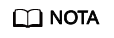
- Después de hacer clic en Apply and Run, el sistema ejecuta automáticamente el trabajo de entrenamiento. Para detener el trabajo de entrenamiento, elija ModelArts > Training Job > Stop en la barra de menú.
- Si hace clic en Apply, el trabajo no se inicia directamente y, en su lugar, se guarda la configuración del trabajo de entrenamiento. Para iniciar el trabajo, haga clic en Apply and Run.
Figura 5 Ejemplo de log de entrenamiento






